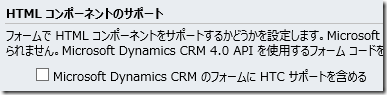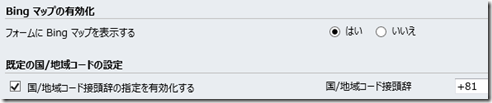Dynamics CRM Online 2012 年 12 月アップデートの適用
みなさん、こんにちは。
いよいよ Microsoft Dynamics CRM Online に 2012年 12月 サービスアップデート
の機能が適用されました。今回は今まで既に Microsoft Dynamics CRM Online を
ご利用中のお客様向けにバージョンの確認方法や新機能について紹介します。
それぞれの詳細は個別に後日紹介しますが、まずは概要をご確認ください。
2012年 12月 サービスアップデートについての情報はこちらです。
バージョンの確認
まずご利用中の組織に 2012年 12月サービスアップデートが適用されているか、
バージョン情報を確認してください。サポートされているブラウザで組織に接続、
ファイル | ヘルプ | Microsoft Dynamics CRM のバージョン情報をクリックします。
バージョンが以下の画面ショットと同じであれば更新済みです。
尚、今回の更新は自動で適用されるものと、手動で適用する必要があるもの
が存在します。まずは自動で適用されるものから紹介します。
自動適用される内容
UI の変更
自動で適用される UI の変更は以下の通りです。
‐ サイトマップの大項目からアイコンが削除されました。
‐ グリッドに表示される各レコードからアイコンが削除されました。ただし活動の
ように、複数のエンティティが混在するグリッドではアイコンが残っています。
アクティビティフィードの機能拡張
アクティビティフィードで以下の機能拡張が行われました。
‐ いいね! 機能の対応しました。
‐ フォロー数上限を 1000件に拡張しました。
‐ 投稿の文字数を 1000文字に、コメントを 500文字に拡張しました。
‐ Lync のステータスをよりわかりやすく表示します。
‐ より柔軟なフィルターの提供しました。
‐ 構成がより容易になりました。
クロスブラウザサポート
こちらの記事で紹介した通り、クロスブラウザのサポートを提供します。
SDK で提供するスクリプトはすべてサポートされますが、crmForm.all スクリプトを
ご利用の場合は、システムの設定 | カスタマイズより、 HTC サポートを有効に
してください。
また Internet Exploere 10 では互換表示設定が不要になりました。
SDK の機能拡張
今回の更新に対応した SDK 5.0.13 が提供されています。概要はこちらです。
詳細な機能については後日別途紹介します。主な変更は以下の通りです。
‐ 新しいアクティビティフィードの機能に対応しました。
‐ オンラインでのワークフローカスタムアクティビティに対応しました。
‐ バルク処理をサポートします。
‐ Windows Azure 連携の新機能を提供します。
組織の管理と情報変更
組織の表示名や URL をポータルから変更できるようになりました。URL の
変更については、最大24時間反映に時間がかかる点、ご注意ください。
ポータルでの管理方法も若干変更がありますので、詳細は後日改めて紹介
させていただきます。
では次に手動で適用する必要がある機能について確認します。
手動で適用する内容
新しいフォーム
2012年 12月サービスアップデートでは、取引先企業、取引先担当者、サポート
案件、潜在顧客および営業案件に関して新しいフォームを提供します。これは
全く新しいフォームであり、リボンや OnLoad、OnSave、OnChange スクリプトを
サポートしません。すでにこれらのエンティティを利用して運用している環境では
新しいフォームを利用する前に、十分な計画を行ってください。事前に評価版
等で操作感を確認することを強く推奨します。
新しいフォームでは以下の機能を提供します。
‐ Bing Map の利用
‐ Skype 統合機能
‐ 新しいユーザー体験
‐ レコードの自動保存
‐ 複数のエンティティに渡る操作やプロセスベースの運用
新しいフォームを適用後も、手動で以前のフォームに戻すことは可能です。
新しいフォームの詳細は別途紹介します。
サイトマップの最適化
サイトマップの並びが変更され、より使いやすくなります。引き続きカスタマイズ
可能であるため、以前の並びに戻すことが可能です。尚、リソースセンターの
項目は完全に削除され、ヘルプに統合されます。
アクティビティフィードの追加機能
自動で適用される新機能に加え、以下の変更が反映されます。
‐ アクティビティフィードがシステムの一部となり、ソリューションで表示されません。
‐ 投稿やコメントの削除時のポップアップを廃止します。
テーマの変更
より見やすい表示へと変更されます。
システム設定
全般に以下の項目が追加されます。
最後に、手動で更新を適用する方法を紹介します。
製品の更新
手動で適用する必要がある機能を利用するためには、以下の手順で操作を
行います。更新は一旦追加するとアンインストールはできません。また適用中
は組織にアクセスできませんので、事前に計画を行ってください。
1. 設定 | 管理をクリックし、製品の更新をクリックします。
2. 表示されるページにある情報を確認の上、画面一番下の更新ボタンを
クリックし、次のページの続行しますかで、はいをクリックします。
3. 完了するまで画面から移動しないで待機します。
4. インストールが完了すると、おめでとうございます画面が表示されます。
こちらにも有用な情報がありますでの、各種リンクを確認してください。
5. 既存フォームに追加のフィールドを設置している場合、カスタマイズ内容を
新しいフォームに移動しますリンクをクリックします。対応方法が記されたページ
へ移動します。
6. 今後アクセスするユーザー全員に新しいフォームを利用させたい場合、新しい
フォームを有効化しますリンクもクリックします。フォームは最後に利用した履歴
が残っていますが、こちらのリンクをクリックすることで履歴をクリアします。
まとめ
今回の更新では、自動で適用されるものと手動で適用するものがあります。
手動で変更を適用するものはアンインストールできませんので、事前に他の
環境で動作の確認を行ってください。
尚、新規に作成した体験版はすべての更新が適用済みとなっています。
次回以降で各機能の詳細を紹介しますので、お楽しみに。
- Dynamics CRM サポート 中村 憲一郎